


  |  | ||
Sie können den Anwendernamen für eine gespeicherte Datei ändern.
Drücken Sie [Gesp. Datei wählen].
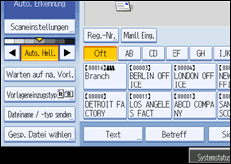
Daraufhin wird die Liste mit gespeicherten Dateien angezeigt.
Drücken Sie [Dat. verwalten/lösch.].
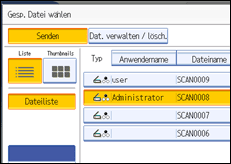
Wählen Sie die Datei mit den zu ändernden Informationen aus.
Wenn Sie eine mit einem Passwort geschützte gespeicherte Datei auswählen, wird ein Fenster für die Passworteingabe angezeigt. Geben Sie das Passwort ein und drücken Sie dann [OK].
Drücken Sie [Anwendern. änd.].
Geben Sie einen neuen Anwendernamen ein.
Die hier gezeigten Anwendernamen sind Namen, die auf der Registerkarte [Administrator Tools] in den [Systemeinstellungen] registriert wurden. Um einen Anwendernamen zu ändern, der hier nicht angezeigt wird, drücken Sie [Manll Eing.] und geben dann den Anwendernamen ein.
Drücken Sie [OK].
Stellen Sie sicher, dass der Anwendername wie gewünscht geändert wurde, und drücken Sie [Verlassen].
![]()
Mit Web Image Monitor oder DeskTopBinder können Sie auch über den Client-Computer den Anwendernamen einer Datei ändern, die auf dem Gerät gespeichert wurde. Weitere Informationen zu Web Image Monitor finden Sie in der Web Image Monitor-Hilfe. Weitere Informationen zu DeskTopBinder finden Sie in den mit DeskTopBinder gelieferten Handbüchern.
Abhängig von den Sicherheitseinstellungen wird eventuell [Zugriffspriv. änd.] anstelle von [Anwendern. änd.] angezeigt. Nähere Informationen zur Konfiguration von [Zugriffspriv. änd.] erhalten Sie beim Administrator.